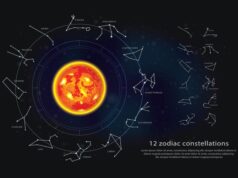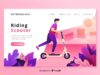Если вы столкнулись с трудностями при запуске приложения на своем компьютере, не паникуйте. Первое, что нужно сделать, это проверить системные требования вашего ПК. Убедитесь, что ваше оборудование соответствует минимальным требованиям для запуска приложения. Если ваш ПК не соответствует требованиям, вам может потребоваться обновить или улучшить его.
Если ваш ПК соответствует требованиям, но приложение все еще не запускается, проверьте наличие обновлений для вашей операционной системы и драйверов. Обновления могут содержать исправления ошибок, которые могут препятствовать запуску приложения. Вы также можете попробовать запустить приложение в режиме совместимости с более ранней версией Windows.
Если ни один из этих шагов не решает проблему, проверьте наличие обновлений для самого приложения. Разработчики часто выпускают обновления, которые исправляют ошибки и улучшают производительность приложения. Если у вас установлена последняя версия приложения, но оно все еще не работает, попробуйте переустановить его.
Если переустановка не помогает, проверьте наличие проблем с подключением к Интернету. Приложение может требовать подключения к Интернету для запуска или обновления. Если у вас есть проблемы с подключением, попробуйте перезагрузить маршрутизатор или свяжитесь со своим провайдером интернета для устранения неполадок.
Проблемы с установкой Роблокса
Если у вас возникли трудности с установкой Роблокса, первым делом проверьте, соответствует ли ваше оборудование системным требованиям. Для запуска Роблокса необходим процессор Intel или AMD с тактовой частотой не менее 2,0 ГГц, а также видеокарта с поддержкой DirectX 9.0c или выше.
Если ваше оборудование отвечает требованиям, но установка все равно не происходит, попробуйте удалить все файлы и папки, связанные с Роблоксом, из вашего компьютера. Для этого перейдите в папку C:UsersYourUsernameAppDataLocalRoblox и удалите все содержимое. После этого попробуйте установить Роблокс заново.
Если проблема сохраняется, возможно, на вашем компьютере установлена старая версия Роблокса. В этом случае попробуйте удалить текущую версию и скачайте самую свежую версию с официального сайта Роблокса.
Если ни один из этих методов не помог, попробуйте запустить установщик Роблокса в режиме совместимости с Windows. Для этого щелкните правой кнопкой мыши на файле установщика, выберите «Свойства» и перейдите на вкладку «Совместимость». Установите флажок «Запускать эту программу в режиме совместимости с» и выберите версию Windows, с которой у вас не было проблем с установкой Роблокса.
Решения для устранения неполадок в игре
Если вы столкнулись с проблемами в игре, первое, что нужно сделать, это проверить, соответствует ли ваш компьютер системным требованиям игры. Для этого перейдите на официальный сайт игры и найдите раздел «Системные требования». Если ваш компьютер не соответствует требованиям, вам может потребоваться обновить оборудование, чтобы играть без проблем.
Если ваш компьютер соответствует системным требованиям, но игра все еще не работает, попробуйте следующие решения:
Обновление драйверов
Иногда неполадки могут быть вызваны устаревшими драйверами. Чтобы обновить драйверы, перейдите в Диспетчер устройств (введите «Диспетчер устройств» в поисковой строке панели задач) и обновите все драйверы, которые отмечены как устаревшие.
Проверка подключения к Интернету
Если игра не запускается или работает нестабильно, возможно, проблема связана с подключением к Интернету. Попробуйте перезагрузить маршрутизатор или подключиться к другому сетевому подключению, чтобы проверить, решена ли проблема.
Если ни одно из этих решений не помогло, попробуйте связаться со службой поддержки игры для получения дополнительной помощи в устранении неполадок.